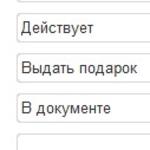- Выдача подарков в УТ 11
- Создание сегментов номенклатуры
- Создание новой скидки
- Выдача подарка покупателю
- Создание скидки Подарок при покупке одинаковых товаров
- Выдача подарка при покупке одинаковых товаров.
- Выдача и учет подарков в 1С:Розница 2.2
- Отчет по количеству выданных подарков 1С:Розница 2.2
- Комментарии ( )
Выдача подарков в УТ 11
В этом уроке описаны два наиболее популярных способа регистрации подарков покупателям.
В этой статье рассмотрим, как правильно оформить выдачу подарка клиенту при покупке им определенных товаров. Представим, что при покупке двух товаров из категории Техника для кухни клиент получает в подарок чайник, это будет одна скидка. Вторая скидка – это когда при покупке четырех позиций Мультиварка пятую выдаем в подарок.
Создание сегментов номенклатуры
Для выполнения данной задачи сначала нужно создать два сегмента номенклатуры. Включить использование сегментов номенклатуры в программе можно в разделе НСИ и администрирование -> Настройка НСИ и разделов -> Номенклатура -> Сегменты -> Сегменты номенклатуры .
Сегменты номенклатуры можно создать из раздела НСИ и администрирование -> НСИ -> Классификаторы номенклатуры
Здесь выбираем Сегменты номенклатуры .
Создаем два сегмента. Один из сегментов допустим будет называться Техника для кухни , второй Техника (подарки) . Способ формирования выбираем к примеру Формировать вручную .

Добавить в сегмент нужные номенклатурные позиции из справочника Номенклатура можно из формы сегмента, нажав кнопку Отчеты -> Состав сегмента или в карточке номенклатурной позиции.

При добавлении номенклатуры в сегмент из формы сегмента нужно нажать на кнопку Добавить в сегмент и выбрать нужную позицию из справочника. После добавления в сегмент всех позиций нажать Записать и закрыть.
Создание новой скидки
Теперь в справочник Скидки (наценки) , который находится в разделе CRM и маркетинг, необходимо добавить скидку с типом Подарок .
На закладке Основное заполняем Наименование скидки , далее:
- Способ применения — Скидка (наценка)
- Назначается — Автоматически
- Предоставляется на — Номенклатуру из сегмента — Техника для кухни
Если мы установим флажок Кратно выполнению условий , то будет предоставляться два подарка при покупке четырех товаров и т.д.
На закладке Условия предоставления регистрируем условие кнопкой Добавить — За разовый объем продаж.
Заполняем условие Количество различных с учетом характеристик позиций в документе не менее 2 шт. Скидка будет действовать По номенклатуре из сегмента Техника для кухни.
Чтобы продавец не забыл выдать подарок покупателю можно создать еще одну скидку с типом Выдача сообщения и с условием, которое указано для первой скидки.
На закладке Основное пишем сообщение, которое нужно выдать продавцу, и заполняем Предоставляется на номенклатуру из сегмента Техника для кухни

Далее выделяем наши две скидки в списке скидок, нажимаем на кнопку Еще -> Установить общий статус -> Действует. То есть действует на всех складах предприятия.
Скидки можно ввести в действие, если необходимо, на определенных складках или при действии типовых или индивидуальных соглашений.
Так же создадим новую группу совместного применения скидок с типом Сложение , чтобы скидка Подарок и Выдача сообщения могли применяться совместно, а не только максимальная скидка из них.
Назовем группу Розничные и добавим наши две скидки в эту группу.

Выдача подарка покупателю
Представим, что в рабочем месте кассира добавляем в чек два товара из сегмента Техника для кухни и забываем добавить подарок. При выборе способа оплаты, например Оплатить наличными, система предлагает рассчитать скидки, соглашаемся и получаем на экране наше сообщение о выдаче чайника.
Нажимаем Отмена и добавляем в табличную часть подарок (Чайник). Теперь при выборе способа оплаты снова видим сообщение о выдаче подарка, но теперь нажимаем Перейти к оплате . Видим после этого, что сумма подарка регистрируется в чеке как скидка.

Принимаем оплату, пробиваем чек. Далее по кнопке Прочие операции -> Товарный чек можно посмотреть распределение скидки на товары в печатной форме товарного чека и распечатать его.

Создание скидки Подарок при покупке одинаковых товаров
Представим, что у нас в магазине действует еще одна скидка, выдается подарок мультиварка при покупке четырех таких мультиварок.
Сначала создаем новую группу совместного применения скидок, например Розничные (на одинаковые товары ), с вариантом совместного применения Сложение .
Добавляем в группу новую скидку Подарок .
На закладке Основное заполняем:
- Способ применения — Скидка (наценка)
- Назначается — Автоматически
- Предоставляется на — Номенклатуру из списка — Мультиварка
На закладке Условия предоставления регистрируем условие кнопкой Добавить — За разовый объем продаж. Заполняем условие Количество одинаковых с учетом характеристик позиций в документе не менее 4 шт. Скидка будет действовать По номенклатуре из списка Мультиварка.
Можно, как и в первом примере, создать еще одну скидку с типом Выдача сообщения и с условием, которое указано для первой скидки.
На закладке Основное пишем сообщение, которое нужно выдать продавцу, и заполняем Предоставляется на номенклатуру из списка Мультиварка.

Устанавливаем для этих скидок общий статус Действует .
Выдача подарка при покупке одинаковых товаров.
В рабочем месте кассира добавляем в чек 4 номенклатурные позиции Мультиварка и забываем добавить в подарок пятую. При выборе способа оплаты, например Оплатить наличными, система предлагает рассчитать скидки, соглашаемся и получаем на экране сообщение о выдаче подарка.
Нажимаем Отмена и добавляем в табличную часть пятую мультиварку. Теперь при выборе способа оплаты снова видим сообщение о выдаче подарка, но теперь нажимаем Перейти к оплате . Видим после этого, что сумма подарка регистрируется в чеке как скидка.
Источник статьи: http://coderstar.ru/kurs-ut11/podarki
Выдача и учет подарков в 1С:Розница 2.2
Версия конфигурации: 2.2.4.30
Дата публикации: 24.10.2016
В недавнее время участились вопросы по поводу выдачи подарков. Видно приближение Нового Года дает знать о себе. Давайте рассмотрим выдачу подарков на примере Копировального центра, в котором оказывают услуги по черно-белой и цветной печати, а лит бумаги отдают в подарок.
Для начала нам необходимо создать позиции номенклатуры. Переходим в справочник Номенклатура.
— Вид номенклатуры: Услуга
— Тип номенклатуры: Услуга
— Характеристики: Индивидуальные для номенклатуры (Можно не использовать, но тогда вам потребуется создать 2 позиции номенклатуры)
Открываем меню и выбираем Характеристики.
Добавляем 2 характеристики по виду наших работ.
Теперь необходимо оформить приход товара, а именно наших Листов А4.
Формируем документ, если в пачке 500, а пришло 3 пачки, заначит на склад поступило 1500 литов.
Устанавливать будем цены Закупочную и Розничную. Закупочную я использую всегда, что бы легко можно было оценивать % наценки.
Создаем группу совместного применения! Для того, что бы наши подарки нормально применялись в разрезе совместной продажи.
Группа будет Последовательное применение, что бы когад в списке будет ЧБ и Цветная печать, мы получили на выходе нужное количество листов А4.
Самым важным тут будет Условие предоставления: За комплект покупки и заполнение в табличной части услуги, а именно Ксерокс Черно-белый.
Мы создали комплект подарка для ЧБ ксерокса! Создаем еще 1ну скидку и там будет Цветная печать. Создайте по аналогии. Что бы у вас получилось как на скриншоте ниже.
После нажатия кнопки Наличные выскакивает окно Выдачи подарков. В колонке кол-во указано общее количество подарков.
Поле производим расчет.
Отчет по количеству выданных подарков 1С:Розница 2.2
Давайте взглянем на движение наших подарков и их эффективность. Воспользуемся отчетом Оценка продвижения товара или Оценка распродажи, другие отчеты показывают только суммовой учет, а нам необходимо еще оценивать количественный.
Переходим на кнопку «Заполнить отбор по акции» и выбираем в списке нашу маркетинговую акцию!
Теперь видим, что отчет разделяет выдачу подарков по Номенклатуре и Характеристикам. А значит мы можем легко отследить расход Бумаги на каждый вид услуги.
Теперь листаем отчет в правую сторону и видим всю необходимую информацию!
Как вы видите, в программе можно решать многие задачи не стандартными способами, даже такие как выдача подарков в 1С:Розница 2.2, хотя например такую задачу можно решить путем создания комплекта.
Комментарии ( )
Привет!
В данном случае получается не верно со стороны бухгалтерии/налоговой. Так как должно быть подтверждение факта внесения аванса (при оплате сертификатом, оплата идет именно как аванс).
Есть еще вариант, как настроили мы:
Акция — сертификат на 5000 рублей в подарок за каждые 50000 в сумме чека.
В 1с настроили Скидку — тип скидки «Сумма» (выбрать кратно), размер скидки «5000 рублей», условие «Сумма в документе не менее 50000 рублей».
Итог:
В каждом чеке выше 50000 рублей система автоматически вычитает скидку — цену сертификата. Далее продавец просто проводит его продажу в данном чеке в обычном режиме. В итоге клиент платить обычную сумму, но на руки еще и получает в подарок активированный сертификат.
Источник статьи: http://rus1c.ru/index/roznicza/vyidacha-podarka-v-1s.html